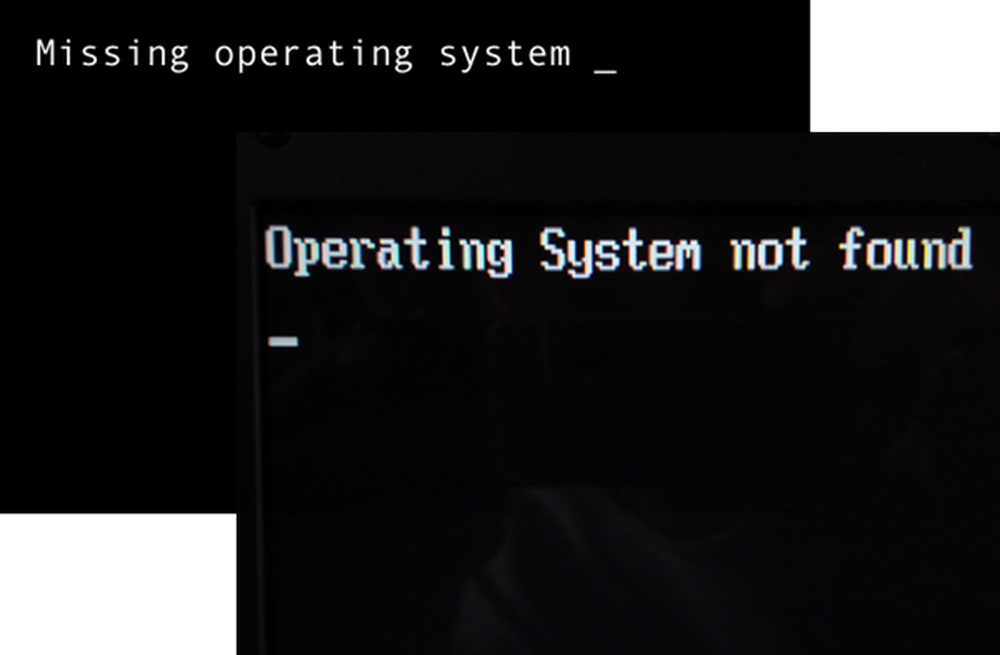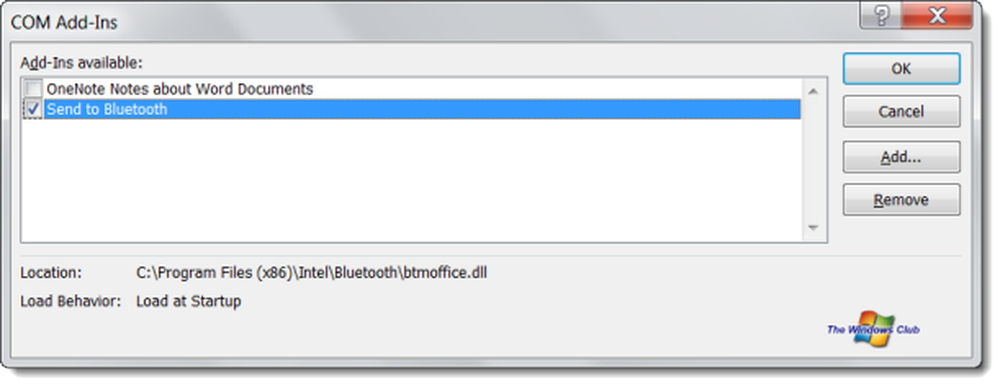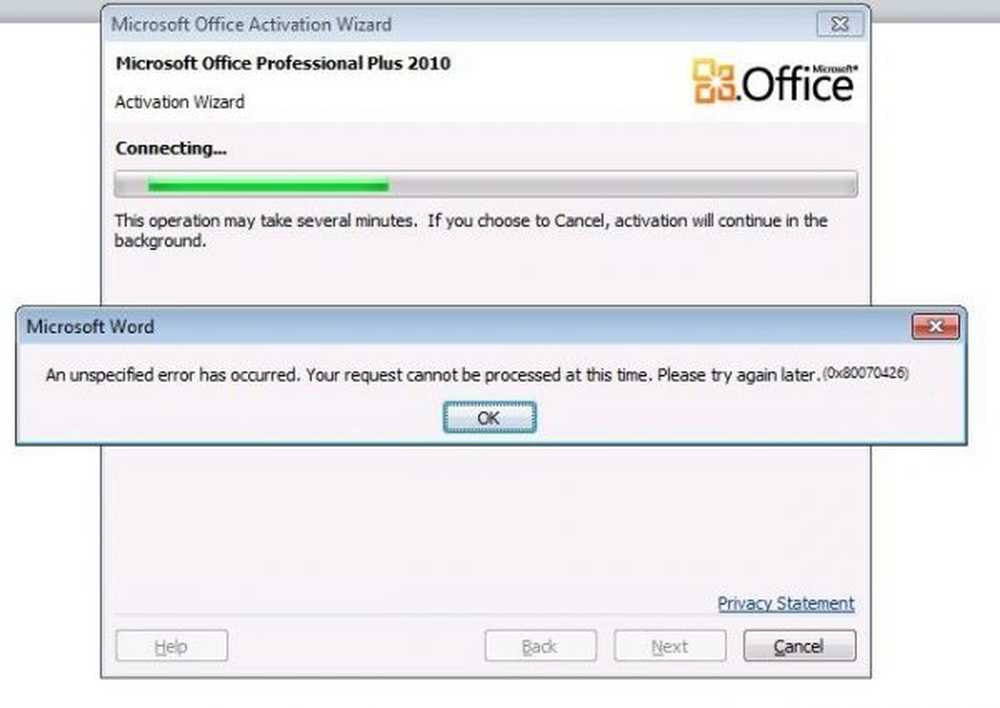Løs feil i Microsoft Store 0x80072F30 Kontroller tilkoblingen din
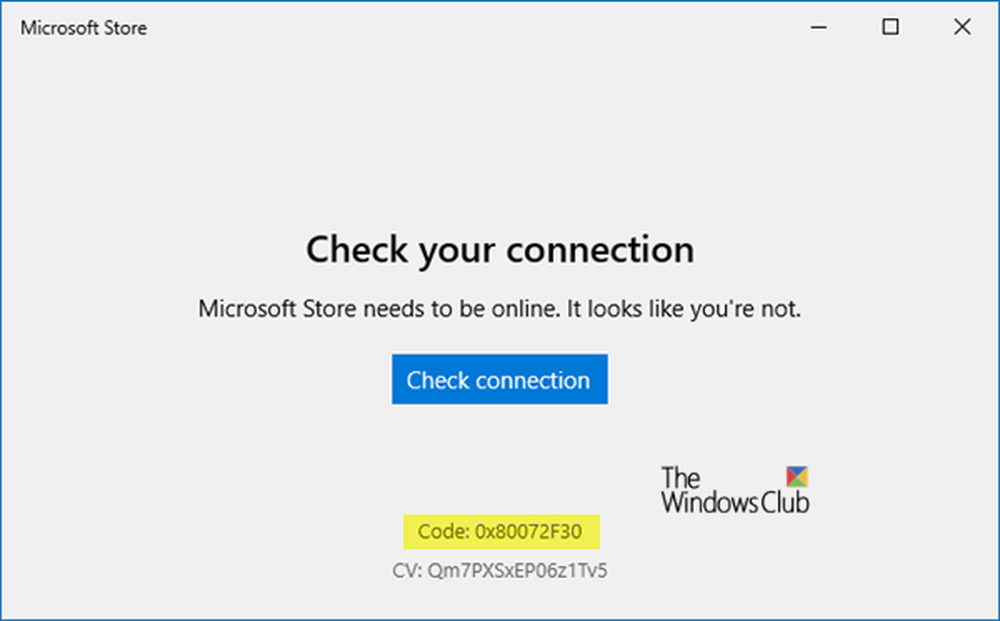
Microsoft Store feilkode 0x80072F30 oppstår hvis butikken ikke klarer å starte vellykket eller ikke kobler seg til Internett. Det kan oppstå på grunn av en stoppet Windows Update Service, et ødelagt Windows Store-hurtigbuffer eller på grunn av kvaliteten på Internett-tilkoblingen din. Feilmeldingen som vises er: Kontroller tilkoblingen din, Microsoft Store må være online, Det ser ut som om du ikke er, feilkode 0x80072f30.
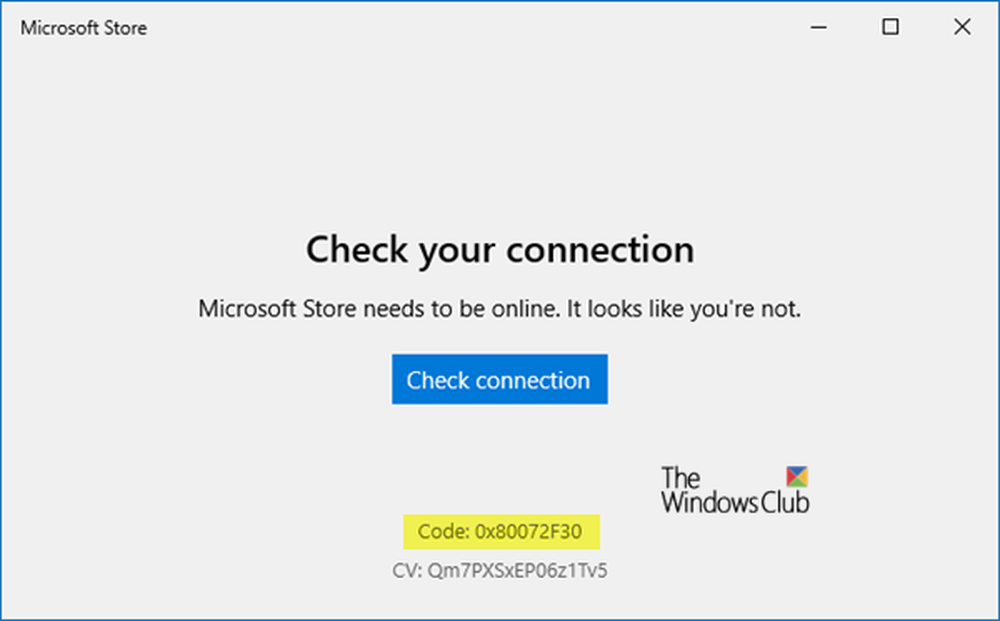
Fix Microsoft Store-feilen 0x80072F30
Feilkoden 0x80072F30 er knyttet til Windows Store, som i utgangspunktet hemmer Windows Store fra lanseringen. Her er noen av de mest effektive løsningene du bør prøve for å løse feilkode 0x80072F30 og gjenvinne din evne til å åpne Windows Store.
1] Endre Internett-tilkoblingen din:
Et grunnleggende tips, men noen ganger fungerer som en sjarm. Du vil kanskje sjekke om Internett-tilkoblingen din har et problem, og hvis det er mulig, prøv å koble til en annen Internett-tilkobling og se om Microsoft Store åpner for deg. Vi foreslår også at du prøver å bytte DNS og se om det hjelper.
2] Kontroller tid, dato og tidssone på datamaskinen
Mange Apps og tjenester er avhengig av tidssone, dato og klokkeslett på datamaskinen din. Hvis de ikke er riktig konfigurert, vil en forespørsel fra klientmaskinen bli avvist fra serveren. Det samme skjer med Microsoft Store.
- Gå til Innstillinger> Tid og språk.
- Hvis den er satt til Automatisk, slår du av for å angi tid og tidssone automatisk.
- Deretter velger du riktig tidssone manuelt for deg.
Men hvis dette er satt som manuelt, kan det hende du vil sette det til automatisk og starte PCen på nytt. Når du er tilbake til kontoen din, start Microsoft Store og se om problemet ble løst for deg.
3] Kjør de innebygde nettverksproblemene
Windows tilbyr innfødte feilsøkingsverktøy som gjør oppdragsnet for deg. Kjør ett av disse nettverksproblemene og start datamaskinen på nytt og se om det hjalp.
4] Tilbakestill Microsoft Store Cache
Som alle andre nettlesere caches Microsoft Store også når du besøker apper og spill-seksjoner. Det er mulig at hurtigbufferen ikke lenger er gyldig, og bør fjernes. Følg veiledningen for å tilbakestille Microsoft Store Cache
5] Kontroller statusen for Windows Update Service
Riktig drift av Microsoft Store er avhengig av Windows Update Service. Det er mulig at det er noe galt med oppdateringstjenesten, og på grunn av hvilket butikken mislykkes i å laste.
- Type services.msc i Run-spørringen og trykk Enter for å åpne Service Manager.
- Dette vil avsløre alle tjenestene som er tilgjengelige i Windows. Søk etter Windows Update Service.
- Hvis du ser Windows Update-tjenesten som STOPP eller Pause, endrer du statusen til Automatisk. Hvis dette ikke virker, kan du kjøre feilsøkingsprogrammet for Windows Update.